文章詳情頁
win10系統關閉窗口頂層動畫的方法
瀏覽:12日期:2023-02-13 16:30:57
相信有很多使用win10系統的用戶都發現了在使用的過程中進行窗口頂層設置時,有一個窗口頂層動畫的功能,這樣我們在窗口最大化或者是最小化的時候都會有一個設置動畫出現,雖然大多數用戶都是默認開啟了這個功能的。不過也有一部分用戶在使用之后想要將這個功能給關閉掉,但是又不知道要如何操作。所以今天小編就是來跟大家分享在win10系統中關閉窗口頂層動畫這個功能的方法步驟的。感興趣的朋友不妨一起來看看,希望這篇教程能夠幫助到大家。

1.首先第一步我們打開電腦之后找到桌面上的這臺電腦圖標,然后右鍵點擊它,在出現的界面中選擇屬性并點擊。
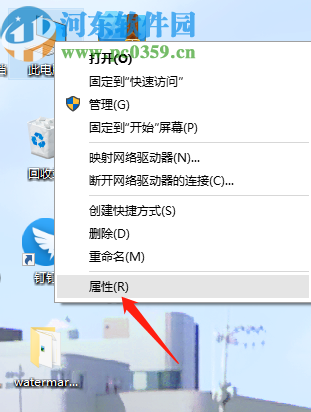
2.點擊打開電腦屬性界面之后,我們在界面左邊點擊切換到高級系統設置這個功能選項當中。
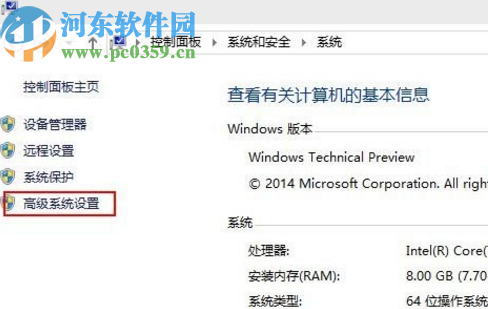
3.打開高級系統設置功能界面之后,我們可以看到在性能這個模塊中有一個設置按鈕,然后我們點擊這個設置按鈕。
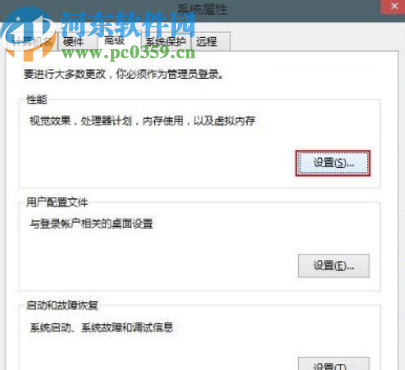
4.最后在高級系統設置的性能設置界面,我們找到在“在最大化和最小化時顯示窗口動畫”這個選項,然后將選項前面的方框取消勾選,然后應用即可。
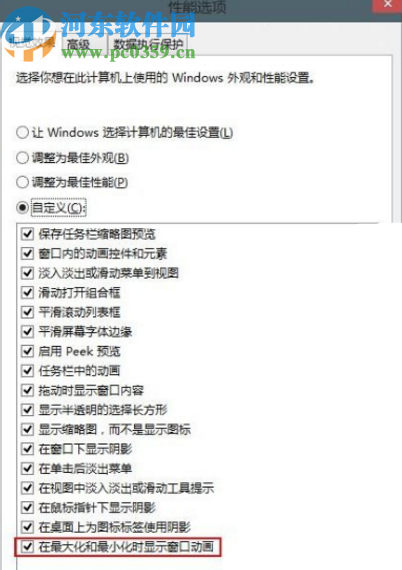
使用上述教程中的方法步驟我們就可以關閉win10系統中的窗口頂層動畫了,如果有用戶想要取消這個功能,又不知道要如何操作的話,那就趕緊試一試小編分享的教程中的方法步驟吧希望能夠幫助到大家。
上一條:win7系統關閉屏幕鍵盤的方法下一條:win7系統禁用鎖屏密碼的方法
相關文章:
排行榜

 網公網安備
網公網安備